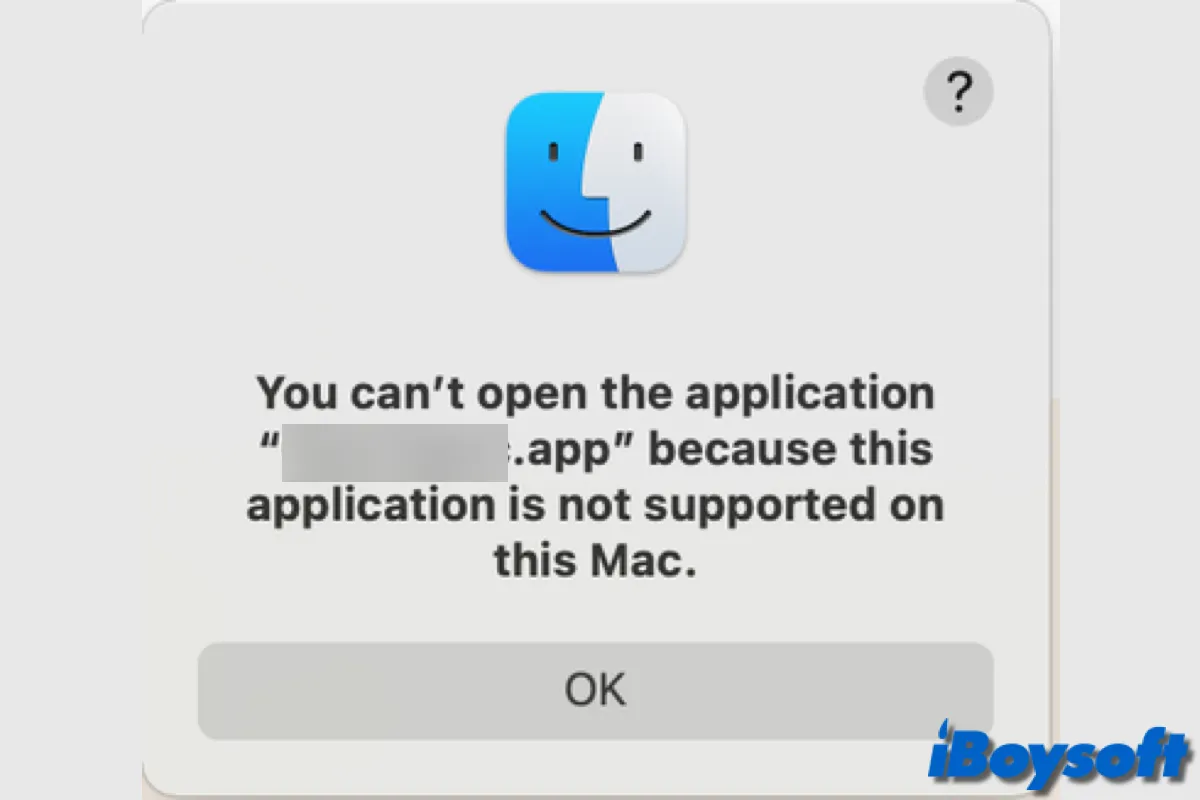"Datei/App ist beschädigt und kann nicht geöffnet werden. Sie sollten sie in den Papierkorb verschieben." ist ein Mac-Fehler, der in verschiedenen macOS-Versionen auftreten kann, wie z.B. macOS Ventura/Monterey/Big Sur/Catalina, besonders auf M1 Macs. Normalerweise tritt dies bei Apps oder Dateien auf, die aus dem Web heruntergeladen wurden, kann aber auch beim Öffnen von Apps aus dem App Store auftreten.
Hier sind einige Beispielfehler:
- "Final Cut Pro" ist beschädigt und kann nicht geöffnet werden.
- "Xcode" ist beschädigt und kann nicht geöffnet werden.
- "Adobe Air Framework" ist beschädigt und kann nicht geöffnet werden.
- "steam_osx" ist beschädigt und kann nicht geöffnet werden.
- "details.pdf" ist beschädigt und kann nicht geöffnet werden.
- Die Anwendung kann nicht geöffnet werden.
Unter "Datei oder Anwendung ist beschädigt und kann nicht geöffnet werden." befinden sich zwei anklickbare Schaltflächen: Abbrechen und "In den Papierkorb verschieben." Wenn Sie auf "In den Papierkorb verschieben" klicken, kann eine weitere Fehlermeldung angezeigt werden, die besagt, dass die "App nicht in den Papierkorb verschoben werden konnte." und Sie auffordert, dies manuell zu tun. Manchmal wird die Meldung "App ist beschädigt und kann nicht geöffnet werden." so lange auf dem Mac angezeigt, bis die App manuell gelöscht wird.

In diesem Beitrag wird die Lösung dieses Fehlers erklärt und wie beschädigte Apps auf dem Mac geöffnet werden können, wenn nötig. Lassen Sie uns zuerst die Gründe dafür betrachten.
Warum sehen Sie 'Datei/App ist beschädigt und kann nicht geöffnet werden' auf macOS Ventura/Big Sur?
Anders als der Fehler "Datei/App ist beschädigt und kann nicht geöffnet werden." nahelegt, ist die besprochene Datei oder App nicht "beschädigt beschädigt", sondern weist Probleme auf, die verhindern, dass sie die Anforderungen der Sicherheitsfunktionen Ihres Macs erfüllt: Gatekeeper & XProtect.
![]() iBoysoft MagicMenu
iBoysoft MagicMenu
Machen Sie macOS 'Hinzufügen einer neuen Datei', 'Dateien ausschneiden', 'Apps deinstallieren' usw. so bequem wie unter Windows
Hier sind die Ursachen, die zu "Datei oder Anwendung ist beschädigt und kann nicht geöffnet werden" führen können auf macOS Ventura/Monterey/Big Sur/Catalina:
- Die Datei oder App enthält harmlosen Inhalt, den XProtect nicht erkennen kann.
- Die Datei oder App enthält Malware.
- Der Inhalt der Datei oder App wurde verändert.
- Die App stammt von einem nicht identifizierten Entwickler.
- Die App ist nicht signiert oder falsch signiert.
- Die App ist nicht notariert oder nicht ordnungsgemäß notariert.
- Die App wird auf Ihrem aktuellen Betriebssystem nicht gut unterstützt.
Teilen Sie die Informationen, um mehr Menschen zu helfen.
Wie behebt man 'Datei/App ist beschädigt und kann nicht geöffnet werden' auf macOS Ventura/Big Sur?
Um "Datei/App ist beschädigt und kann nicht geöffnet werden" auf Ventura oder anderen macOS-Versionen zu beheben, müssen Sie entscheiden, ob Sie die problematische Datei oder App behalten möchten.
Wenn Sie die App oder Datei nicht benötigen oder nicht vertrauen, löschen Sie sie einfach manuell und leeren Sie Ihren Papierkorb.
![]() iBoysoft MagicMenu
iBoysoft MagicMenu
Machen Sie das Erstellen einer neuen Datei, das Ausschneiden von Dateien, das Deinstallieren von Apps usw. unter macOS so bequem wie unter Windows
Wenn Sie sicher sind, dass die Datei oder App vertrauenswürdig ist und die scheinbar beschädigte App behalten möchten, befolgen Sie die folgenden schnellen Tipps:
- Gehen Sie zum Anwendungsordner, klicken Sie mit der rechten Maustaste auf die App und wählen Sie "In den Papierkorb verschieben", leeren Sie Ihren Papierkorb und installieren Sie die App neu.
- Aktualisieren Sie die App aus dem App Store oder von der offiziellen Website.
- Umgehen Sie vorübergehend die Sicherheitsfunktionen, indem Sie mit der rechten Maustaste auf die App klicken und zweimal Öffnen auswählen.
- Starten Sie Ihren Mac neu.
Fahren Sie mit den weiteren Lösungen unten fort, wenn das Problem weiterhin besteht.
Erlauben Sie der Anwendung, ausgeführt zu werden
Wenn Sie "App ist beschädigt und kann nicht geöffnet werden" auf macOS Ventura erleben, führen Sie die folgenden Schritte aus, um das Problem zu beheben:
- Öffnen Sie das Apple-Menü > Systemeinstellungen.
- Wählen Sie Datenschutz & Sicherheit > Entwickler-Tools.
- Klicken Sie auf die ( + )-Schaltfläche und navigieren Sie zum Ordner, in dem sich die beschädigte App befindet.
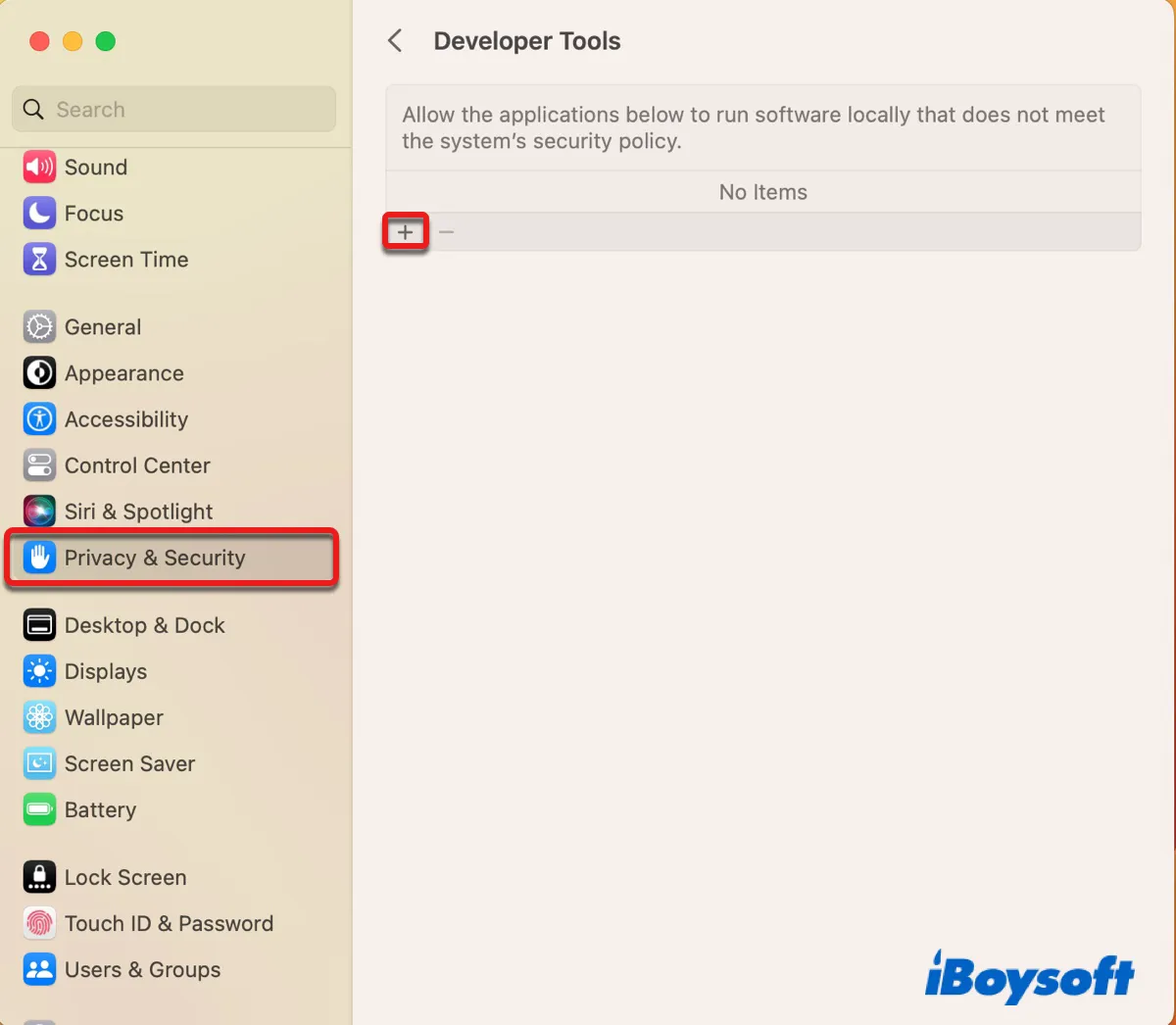
- Wählen Sie die App aus und klicken Sie auf Öffnen.
Wenn Sie beim Öffnen einer App auf Big Sur/Monterey/Catalina die Fehlermeldung "Anwendung ist beschädigt und kann nicht geöffnet werden" erhalten, versuchen Sie die folgenden Schritte:
- Öffnen Sie das Apple-Menü > Einstellungen.
- Wählen Sie Sicherheit & Datenschutz aus.
- Klicken Sie auf das gelbe Schloss und geben Sie Ihr Passwort ein, um das Einstellungsfenster zu entsperren.
- Klicken Sie auf "Trotzdem öffnen."
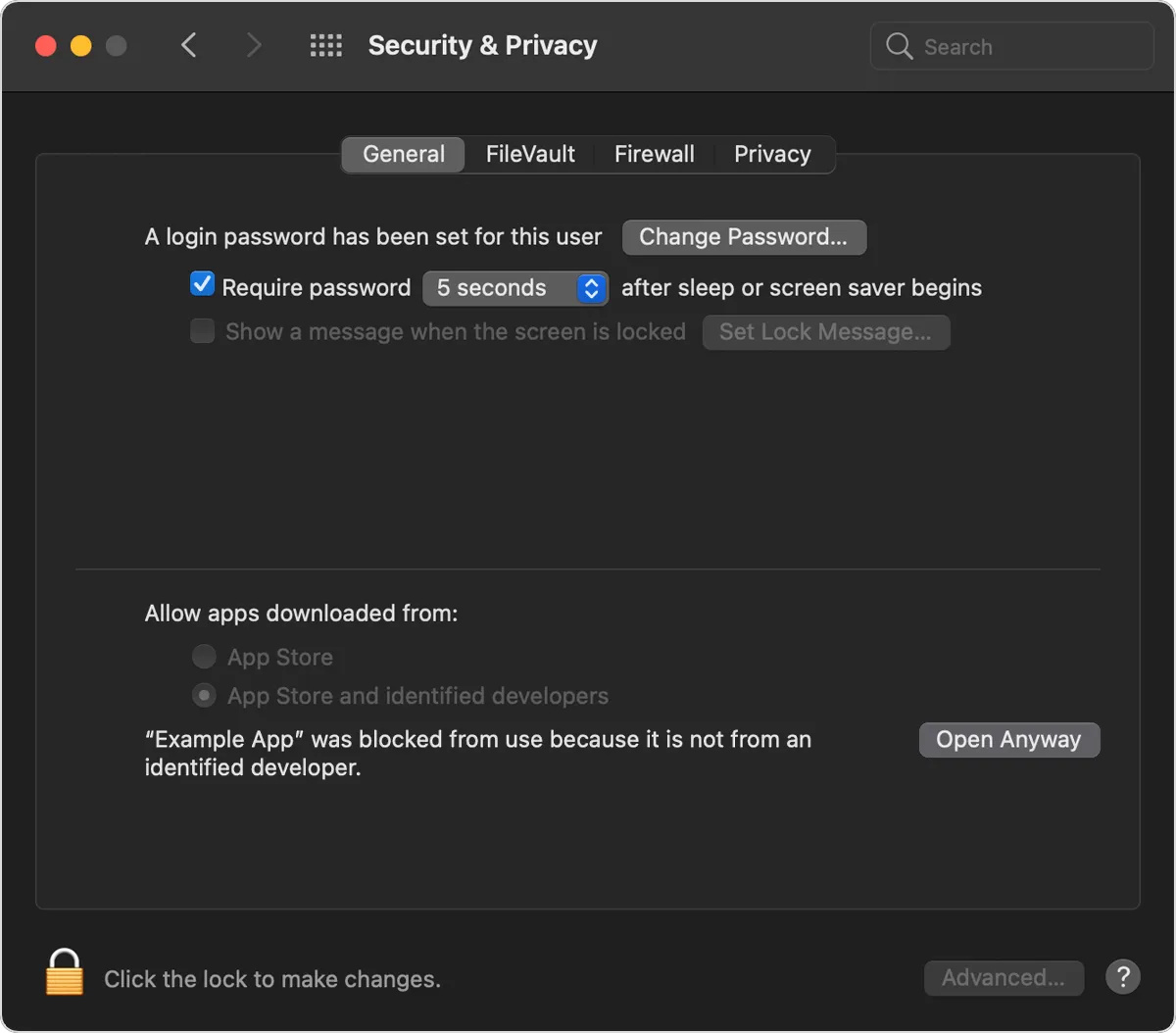
Gatekeeper vorübergehend deaktivieren
Da der Fehler "App/Datei ist beschädigt und kann nicht geöffnet werden" von den Sicherheitsmaßnahmen des Macs verursacht wird, können Sie Gatekeeper vorübergehend ausschalten, um das Problem zu beheben. Es wird jedoch empfohlen, ihn nach Verwendung der Software wieder zu aktivieren, um Ihren Mac zu schützen.
So können Sie beschädigte Apps auf dem Mac öffnen:
- Starten Sie Terminal auf dem Mac aus dem Anwendungsordner.
- Kopieren Sie folgenden Befehl in das Terminal und drücken Sie Enter.sudo spctl –master-disable
- Geben Sie Ihr Admin-Passwort ein und drücken Sie Enter. (Das Passwort wird nicht auf dem Bildschirm angezeigt.)
- Überprüfen Sie den Status von Gatekeeper, indem Sie folgenden Befehl eingeben und Enter drücken.spctl --status
- Öffnen Sie die beschädigte App.
Wenn Sie Gatekeeper wieder aktivieren möchten, können Sie den obigen Vorgang wiederholen, ersetzen Sie jedoch den Befehl in Schritt 2 durch sudo spctl –master-enable.
![]() iBoysoft MagicMenu
iBoysoft MagicMenu
Machen Sie das Erstellen einer neuen Datei auf macOS, das Ausschneiden von Dateien, das Deinstallieren von Apps usw. so bequem wie auf Windows
Entfernen Sie die erweiterten Attribute der beschädigten Datei oder App
Ein weiterer Weg, "App/Datei ist beschädigt und kann nicht geöffnet werden" auf M1 oder Intel Mac zu beheben, besteht darin, die Quarantäneattribute von der Datei oder App zu entfernen, bei der das Öffnungsproblem auftritt.
- Öffnen Sie das Terminal aus dem Anwendungsordner.
- Geben Sie den folgenden Befehl ein und drücken Sie auf Enter, um die macOS erweiterten Attribute zu entfernen.xattr -d com.apple.quarantine file_pathUm diesen Befehl auszuführen, kopieren Sie zuerst xattr -d com.apple.quarantine in das Terminal, ziehen Sie dann die Datei oder App in das Terminal und drücken Sie auf Enter. Ein Beispiel für den endgültigen Befehl wäre: xattr -d com.apple.quarantine /Users/jenny/Desktop/Screenshot\ 2022-10-25\ at\ 21.46.09png.
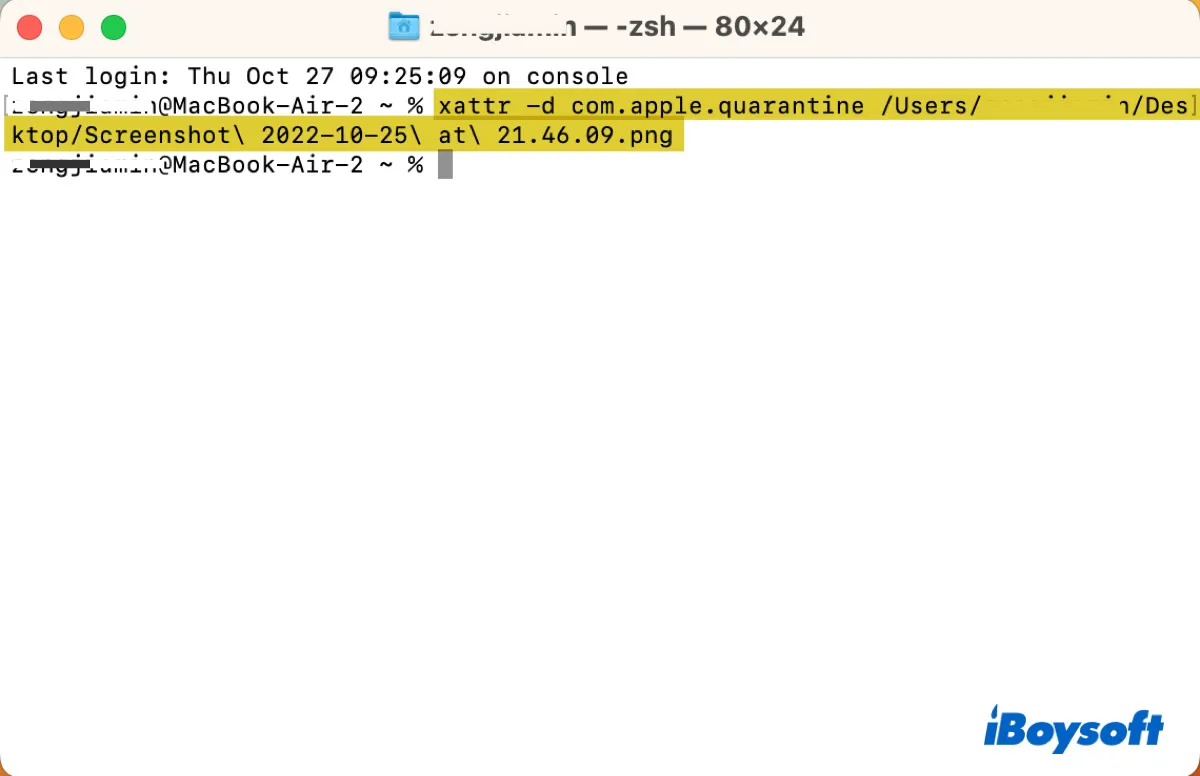
Aktualisieren oder Downgraden Sie Ihren Mac
Sie erhalten möglicherweise die Fehlermeldung "App ist beschädigt und kann nicht geöffnet werden" auf einem M1 Mac aufgrund der begrenzten Unterstützung für die App oder Softwarefehler. Es wird empfohlen, Ihren Mac zu aktualisieren, um Sicherheitspatches zu erhalten, die das Problem möglicherweise lösen, wenn Sie eine veraltete macOS-Version haben. Hier erfahren Sie, wie Sie verfügbare Updates auf dem Mac überprüfen können.
Für macOS 13 Ventura: Gehen Sie zu Systemeinstellungen > Allgemein > Softwareupdate.
Für macOS 12 Monterey, Big Sur und Catalina: Gehen Sie zu Systemeinstellungen > Softwareupdate.
Wenn noch kein Update verfügbar ist und der Fehler Ihre Arbeitsabläufe stark beeinträchtigt hat, können Sie Ihren Mac downgraden zur vorherigen Version.
Vergessen Sie nicht, auf die Schaltfläche unten zu klicken, um diese Lösungen zu teilen: "Anwendung ist beschädigt und kann nicht geöffnet werden. Sie sollten sie in den Papierkorb verschieben".
Lesen Sie auch:
Behoben! Fehlermeldung "Die Anwendung scheint manipuliert worden zu sein" auf dem Mac